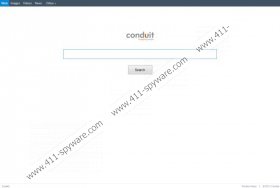Freecorder Toolbar Guida per la rimozione
Se sei meraviglia da dove proviene Freecorder Toolbar , la risposta probabilmente non sarà di vostro gradimento. Questo plugin per il browser è sviluppato da Conduit Ltd, così esso è direttamente correlata a tali barre degli strumenti browser come YA Search Toolbar, Eazel Toolbar, Barra degli strumenti Appbario e così via. Sebbene Freecorder Toolbar è non una computer immediata minaccia per la sicurezza, gli utenti spesso si lamentano che è responsabile della presa in consegna loro browser e cambiando la loro home page di search.conduit.com. È vero che questo plugin può avviare le modifiche della home page, ma succede solo con il consenso dell'utente. Tuttavia, può essere considerato anche per essere un programma potenzialmente indesiderato, quindi si consiglia di rimuovere Freecorder Toolbar dal computer.
La barra degli strumenti si è compatibile con Internet Explorer, Mozilla Firefox, Google Chrome e altri browser principale. Freecorder Toolbar Installato si suppone di essere in grado di registrare flussi audio internet in file mp3 o salvare i video online. Inoltre, se siete d'accordo con il cambiamento di motore home page e ricerca, poi modifiche Freecorder Toolbar home page search.conduit.com e Conduit cerca o ricerca sul Web personalizzata 3 Freecorder è impostato come motore di ricerca predefinito.
Il fatto che la barra degli strumenti vive fino a sue promesse non è discutibile - e ' davvero registrare flussi audio e video online. Tuttavia, tenete in mente che Freecorder Toolbar Inoltre viene con pubblicità commerciale e altri freeware supplementari che possa essere pregiudizievoli alla sicurezza del sistema. È necessario prestare particolare attenzione se si scarica Freecorder Toolbar da un sito di terze parti.
Se non si desidera avere Freecorder Toolbar sul sistema e si desidera ripristinare le impostazioni predefinite del browser, rimuovere Freecorder Toolbar tramite pannello di controllo e quindi modifica le impostazioni del browser manualmente. Per farlo, segui le istruzioni qui sotto.
Eliminare Freecorder Toolbar dal PC
Istruzioni per Windows 8
- Spostare il cursore del mouse in basso a destra dello schermo.
- Quando viene visualizzata la barra di fascino, fare clic su Impostazioni e selezionare Pannello di controllo.
- Vai su Disinstalla un programma e rimuovere Freecorder 3.
Istruzioni per Windows Vista & Windows 7
- Aprire il Menu Start e vai a Pannello di controllo.
- Fare clic su Disinstalla un programma e rimuovere Freecorder 3.
Istruzioni per Windows XP
- Aprire il menu Start e vai a Pannello di controllo.
- Selezionare Aggiungi o Rimuovi programmi e disinstallare Freecorder 3.
Ripristinare le impostazioni predefinite del browser
Internet Explorer
- Premere Alt + X e vai a Opzioni Internet.
- Immettere un nuovo indirizzo home page nella sezione home page in generale Tab.
- Fare clic su OK per salvare le modifiche.
- Premere Alt + X e fare clic su Gestione componenti aggiuntivi. Fare clic su provider di ricerca a sinistra.
- Impostare un nuovo motore di ricerca predefinito e rimuovere Freecorder 3 personalizzato Web ricerca dall'elenco.
Mozilla Firefox
- Premere il pulsante Firefox e vai a aiutare.
- Selezionare informazioni per la risoluzione dei problemi.
- Quando si apre un'altra scheda fare clic su Reset Firefox.
- Fare nuovamente clic su Reset Firefox e quando è completo, premere finire.
Google Chrome
- Premere Alt + F e andare a Tools.
- Fare clic su estensioni e rimuovere Freecorder 3 dall'elenco.
- Selezionare Impostazioni sulla sinistra.
- Scegliere di aprire una pagina o set di pagine sotto all'avvio. Fare clic su impostare pagine.
- Rimuovere search.conduit.com e immettere un nuovo indirizzo della home page. Fare clic su OK.
- Selezionare Gestisci motori di ricerca nell'ambito della ricerca.
- Impostare un nuovo motore di ricerca predefinito e rimuovere Conduit ricerca dall'elenco. Fare clic fatto.
Se pensi che ci possono essere altri programmi indesiderati sul vostro PC, eseguire una scansione completa del sistema con scanner gratuito SpyHunter . Lo scanner rileva immediatamente i file indesiderati e sarete in grado di proteggere il sistema da danno.
Freecorder Toolbar Screenshot